Mit Remove.bg können Sie den Hintergrund aus Bildern und Fotos kostenlos online entfernen
Das Bearbeiten von Bildern unter Windows 10 ist eine supereinfache Aufgabe, da eine große Menge an kostenloser Fotobearbeitungssoftware(free photo editing software) verfügbar ist. Wenn Sie jedoch eine grundlegende Bildbearbeitung durchführen möchten, müssen Sie kein natives Bildbearbeitungsprogramm verwenden. Suchen Sie einfach ein kostenloses Online-Fotobearbeitungstool und erledigen Sie es über den Webbrowser.
Wir sind kürzlich auf ein Online-Tool namens Remove Image Background gestoßen(Remove Image Background) , und wie der Name schon sagt, dreht sich alles um das Entfernen von Hintergründen aus Ihren Bildern. Anscheinend müssen Sie kein Profi sein; Laden Sie einfach Ihr Foto hoch und lassen Sie das Tool seine Magie wirken.
(Remove)Hintergrund aus Bild(Image) online kostenlos entfernen
Wir haben „Bildhintergrund entfernen“(Remove Image Background) getestet und ziemlich gute Ergebnisse erzielt. Lassen Sie uns in diesem Sinne über das Gute und das Schlechte diskutieren, oder?
Wie funktioniert es?(How does it work?)

OK, soweit wir das beurteilen können, wird der Hintergrund Ihrer Fotos nicht entfernt, es sei denn, es handelt sich um ein Bild einer Person. Handelt es sich lediglich um ein Objekt, erhalten Sie folgende Fehlermeldung:
“No persons found: At the moment remove.bg only works for photos with at least one person in them. Sorry – please select an appropriate image.”
Genau das haben wir getan, und weißt du was? Es ist perfekt geworden.
So entfernen Sie den Hintergrund(How to remove background)
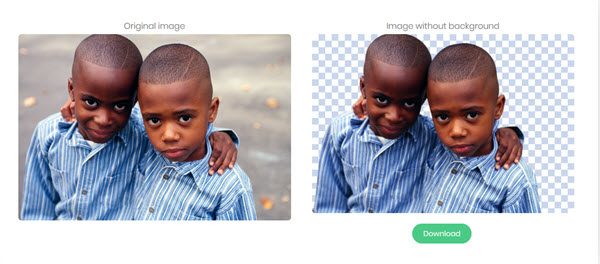
Besuchen Sie einfach die Website remove.bg , und dort sehen Sie eine große grüne Schaltfläche mit der Aufschrift Foto(Select a photo) auswählen . Alternativ können Sie die URL des Bildes kopieren und in den Abschnitt „Geben Sie eine URL ein“ einfügen .
Danach entfernt das Tool automatisch wie ein Boss den Hintergrund von Ihrem Foto, und das alles in Sekundenschnelle und ohne einen einzigen Klick.
Wenn Sie fertig sind, sehen Sie das Original- und das bearbeitete Bild nebeneinander. Unter dem bearbeiteten ohne Hintergrund befindet sich bei Interesse ein grüner Download-Button.
Weitere Änderungen am Bild vorgenommen(Other changes made to picture)

Wenn Sie sich beide Fotos genau ansehen, sehen Sie, dass die bearbeitete Version stellenweise dunkler ist. Wenn diese Kleinigkeit ein Problem für Sie sein kann, verwenden Sie besser eine native Windows 10 -Software, um den Hintergrund manuell aus Bildern zu entfernen. Wir haben mehrere Bilder getestet und alle zeigen das gleiche Problem.
Die gute Nachricht ist jedoch, dass es immer noch fast originalgetreu aussieht, und damit sollte man leben können.
Let us know what you think of it!
Verwandte liest:(Related reads:)
- Entfernen Sie Bildhintergründe mit Microsoft PowerPoint
- Entfernen Sie den Hintergrund eines Bildes mit Microsoft Word(Remove the Background of a Picture with Microsoft Word)
- Entfernen Sie Bildhintergründe mit InstantMask für Windows .
Related posts
Mara Photos ist ein multifunktionales Bildbearbeitungs- und Mal-Webtool
So erstellen Sie kostenlos Textbilder online
Die besten Tools zum kostenlosen Hinzufügen von Wasserzeichen zu Bildern online
Kostenlose Tools zum Online-Konvertieren von WebP in PNG
Die besten kostenlosen Bildhosting-Sites zum Hochladen und Teilen von Bildern
Die 10 besten Websites zum Online-Drucken digitaler Fotos
Die besten kostenlosen Tools, um Bilder online zu komprimieren, ohne an Qualität zu verlieren
8 Tools zum Erstellen von Bildern in perfekter Größe für Social-Media-Sites
Der beste Weg, eine Sprache schnell und kostenlos online zu lernen
Übertragen Sie Dateien über den Cloud-Speicherdienst mit Verschlüsselung mit Whisply
Die besten kostenlosen Online-Comic-Creator-Tools zum Erstellen Ihres eigenen Comics
Die besten kostenlosen Personensuchmaschinen, um jeden leicht zu finden
Die besten Websites zum kostenlosen Herunterladen von Vektor-, Symbol- und PSD-Dateien
So verwandeln Sie iOS-Live-Fotos in GIF-Bilder
Konvertieren Sie PDF in PPT (PowerPoint) mit diesen kostenlosen Software- und Online-Tools
Kostenloser, sicherer Online-Passwortgenerator zum Erstellen zufälliger Passwörter
Beste Grafikdesign-Tools und Software für Anfänger
Die besten kostenlosen Online-Bildschirmfreigabe-Tools für eine sichere Verwendung
Die besten Websites, um kostenlos online Programmieren zu lernen
Beste kostenlose Cloud-Projektmanagement-Software und -Tools
